Vmware Workstation üzerine Secpoint Protector Kurulumu
SecPoint-Protector .vmx dosyasını Vmware Workstation üzerine taşıma
|
KONU |
Vmware Workstation üzerine Secpoint Protector kurulumu |
|
İLGİLİ CİHAZLAR |
Wmware Workstation kullanılabilecek herhangi bir platform |
|
Doküman Tarih ve Revizyonu |
12.11.2020 |
|
Yazılım Sürümü |
56.0.6– later |
|
Donanım Sürümü |
|
|
Açıklama / Senaryo / Topology |
SecPoint-Protector .vmx dosyasını Vmware Workstation üzerine taşıma |
Bu dökümanda SecPoint® Protector™ VMware Player yazılımının nasıl indirileceği, ve nasıl kurulacağı anlatılmıştır.
Öncelikle VMware Player uygulamasının yüklü olan bir platform gereklidir, biz burada Windows10 üzerinde VMware Workstation 15.5 sanallaştırma platformu üzerinde kurulum yapacağız.
İlk olarak bir lisans key satın almanız gerekmektedir. Secpoint Protector yazılımını indirmek için lisans ID sine sahip olmamız gerekir.
Örnek lisans key bilgileri:
|
Product Key & License ID |
Gc*******FF |
|
Product Name |
Protector |
|
Product Description |
SecPoint Proetctor 10 User Virtual 1 Year Bundle 1 vCPU 64 Bit High Performance |
|
Validity |
******** |
|
Product ID |
SP-S9-10-SW-1YB |
|
Serial |
******** |
|
Order Type |
|
|
Retail Price |
|
|
|
|
|
Trial Nr. |
|
|
SecPoint® VIP Lounge User Name |
|
|
|
|
|
Customer Name |
SIMET |
|
Customer Email |
******* |
|
|
|
|
Discount |
|
|
Payable Amount |
|
https://vip.secpoint.com/secpoint/download.phpYazılımı indirme linki:
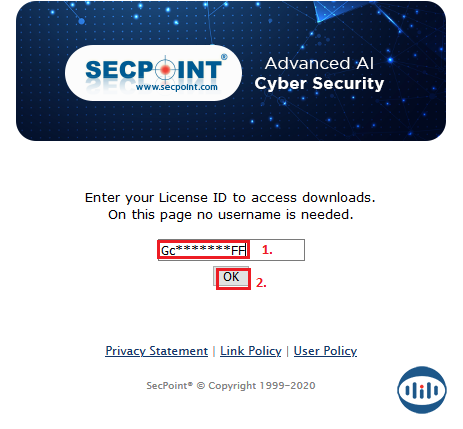
Yukardaki linke tıklayarak Product Key ile indirme sayfasına giriş yapılır.
Giriş yapıldıktan sonra:
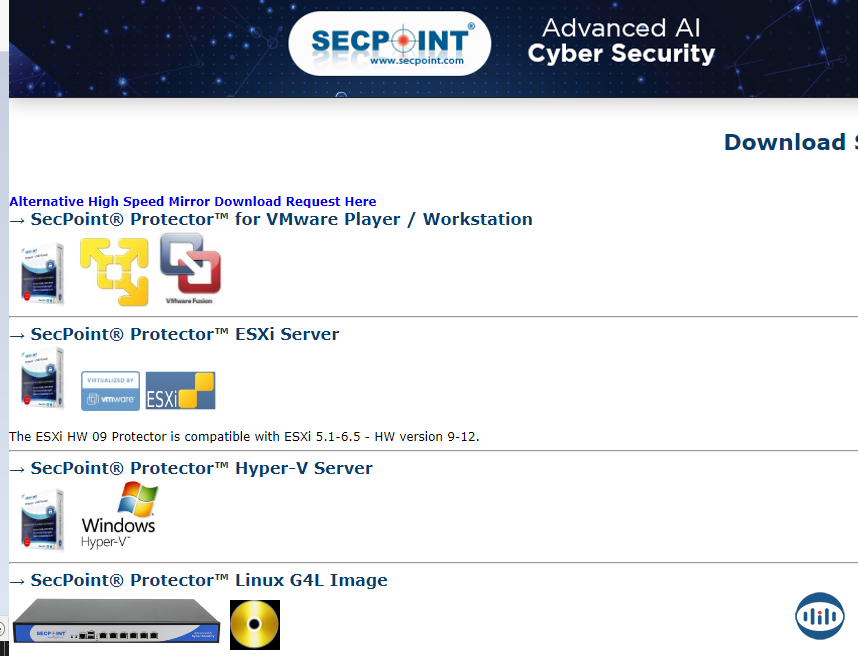
Yukardaki SecPoint® Protector™ for VMware Player / Workstation linkine tıklanır.
Aşağıdaki SecPoint® Protector™ VMware Player linki tıklanarak indirme işlemi başlatılır.
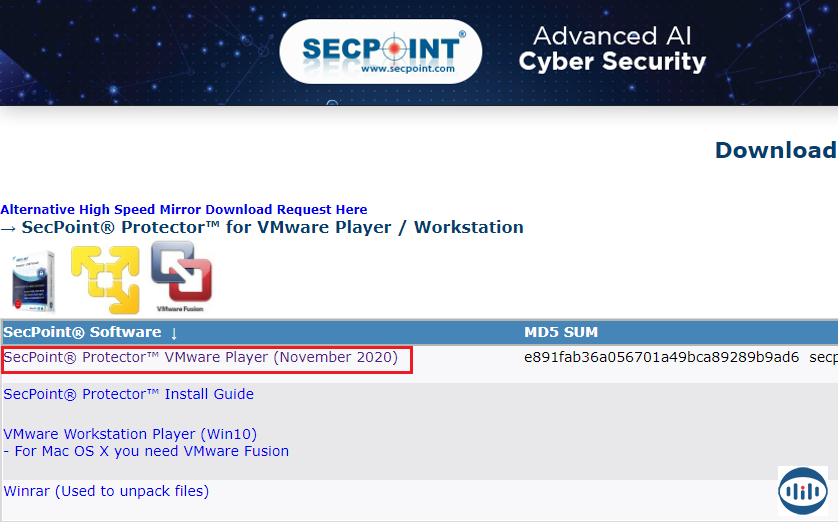
İndirme işlemi bittikten sonra dosya, herhangi bir zip programı kullanılarak arşivden çıkartılır.
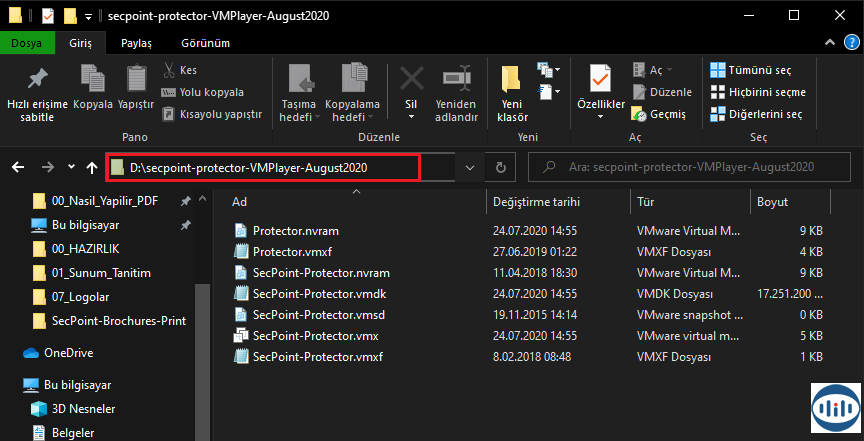
Zip ten çıkarılan klasörün dosya yolu belirlenir.
Buradan sonraki işlemler VMware Player uygulaması üzerinden devam edecektir.
VMware Player uygulamasını açıyoruz:
- File sekmesine tıklıyoruz.
- Open… sekmesine tıklıyoruz.
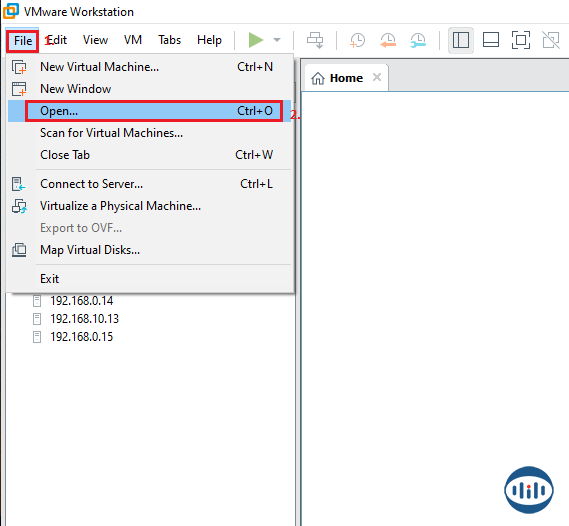
Açılan sayfada:
- Dosya yolunu belirtiyoruz.
- Ardından. .vmx dosyasını seçiyoruz.
- Aç butonuna tıklıyoruz.
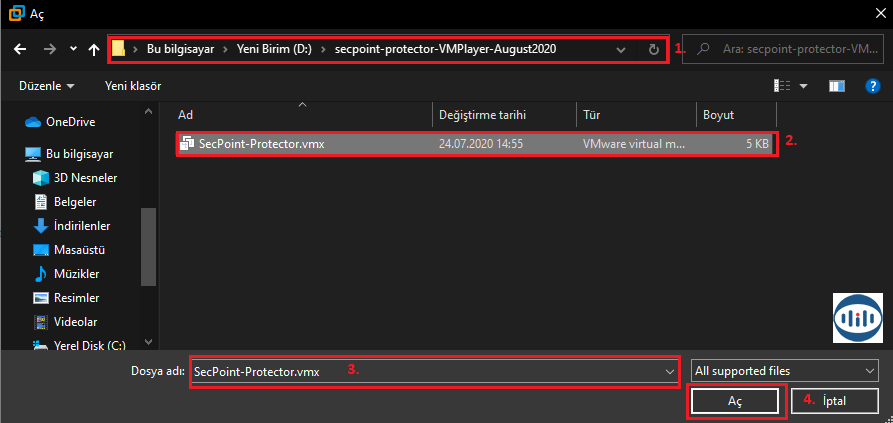
Secpoint protector yazılımımız VMware Player üzerine import edilmiş durumdadır.
Son olarak:
Power on this virtual machine butonuna tıklayarak sanal makinayı başlatabiliriz.
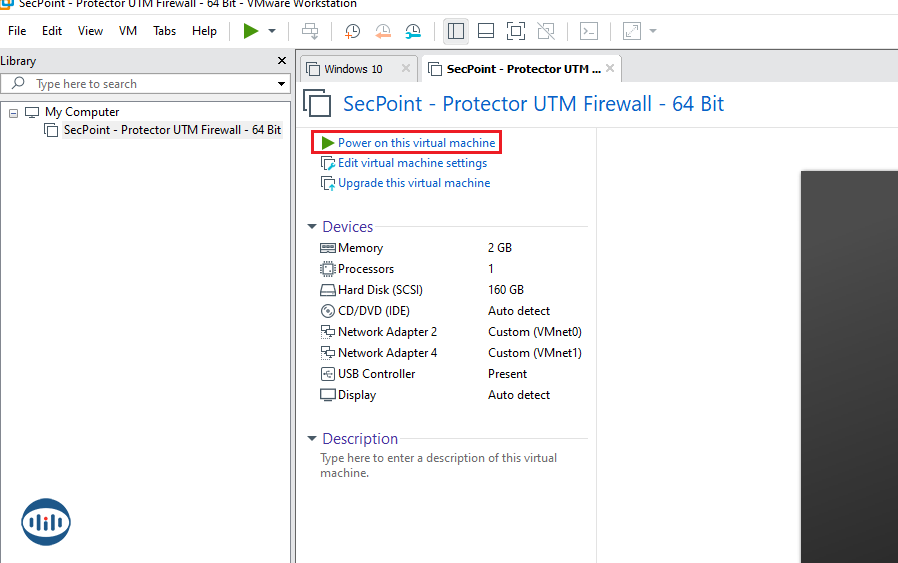
Sanal makine üzerinde Secpoint Protector:
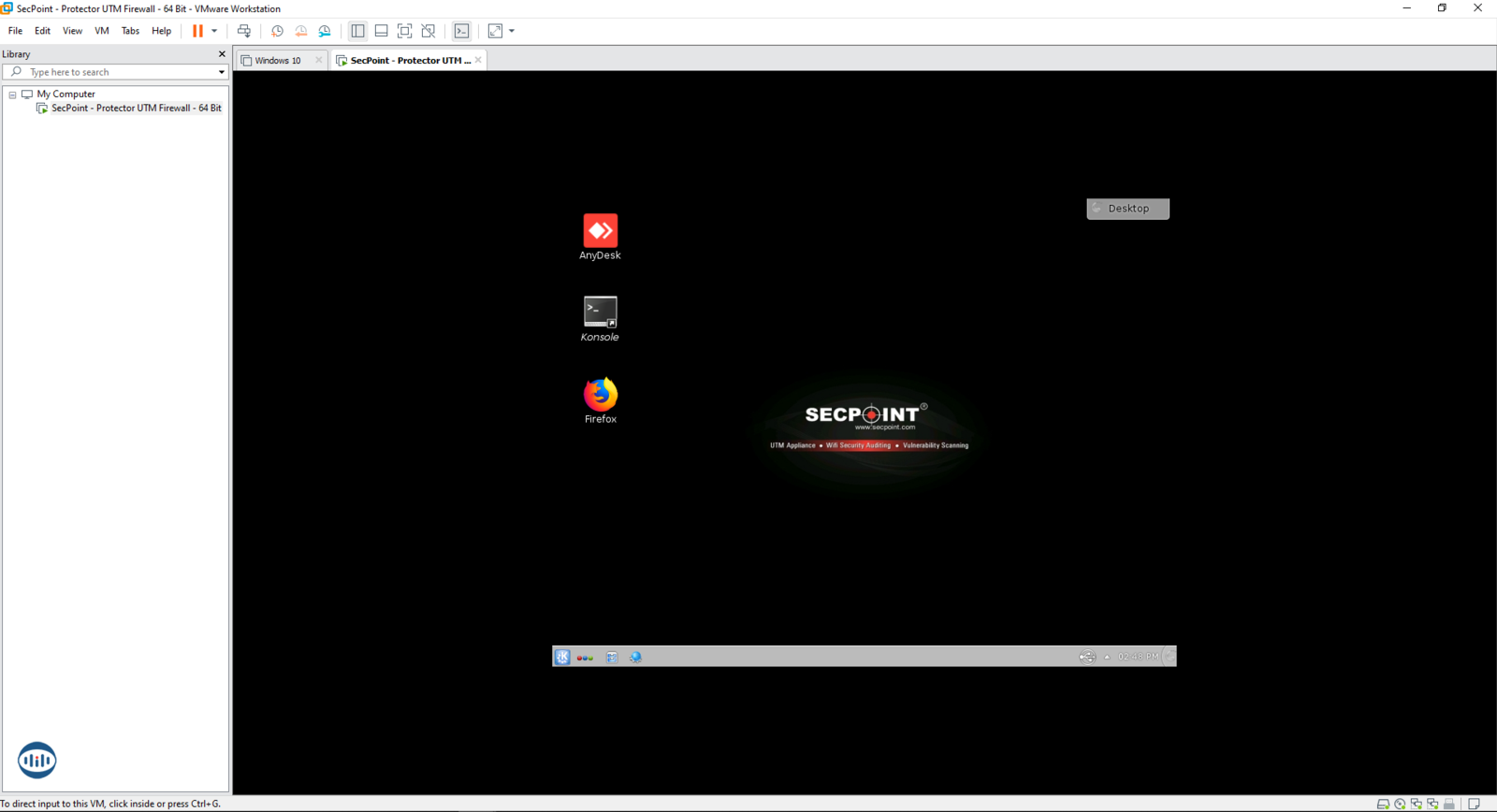
Secpoint Protector Web yönetim paneline giriş:
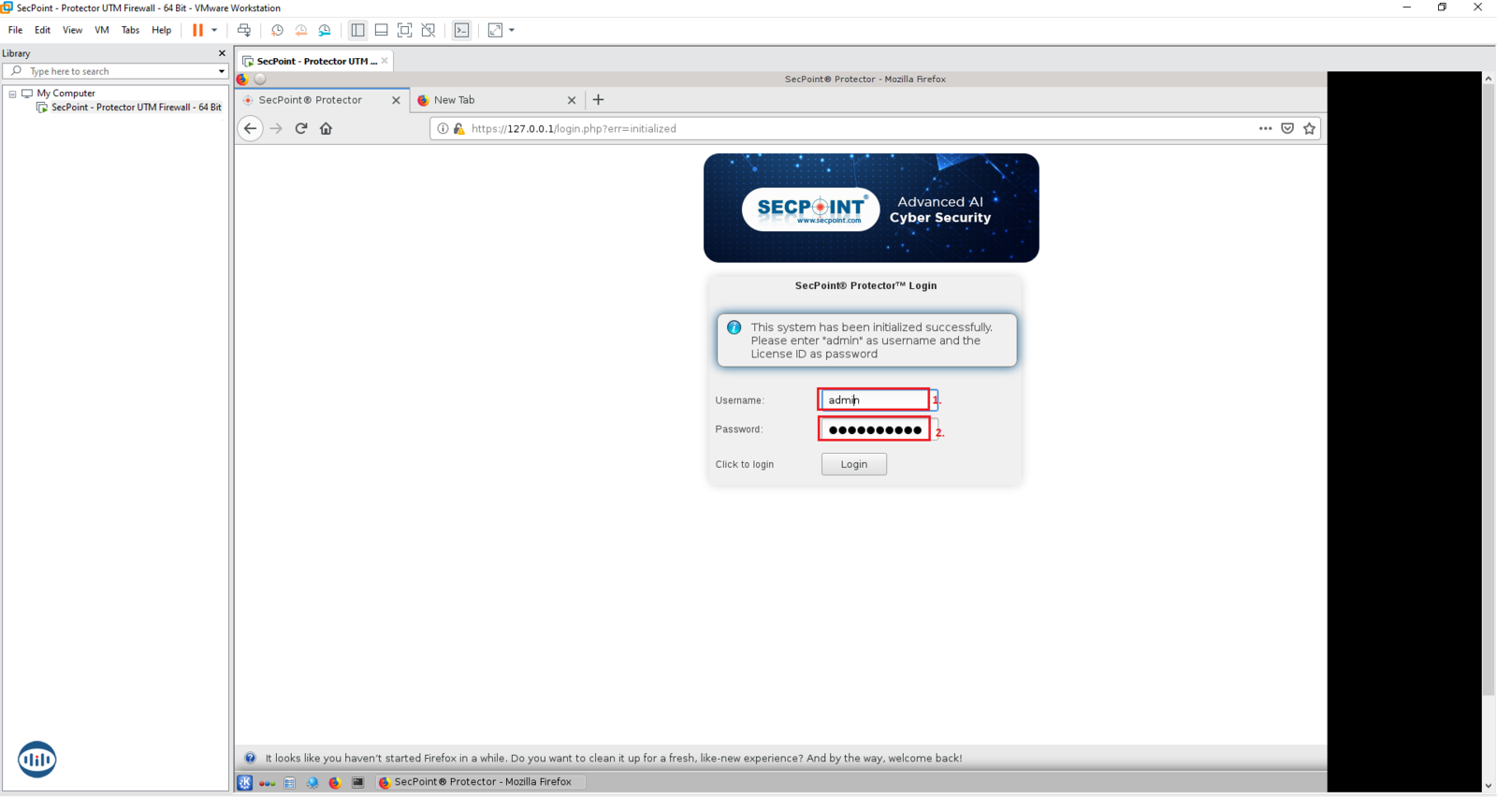
Default username: admin
Default password: Gc*******FF (Product Key & License ID)
Secpoint Penetrator Web yönetim paneli:
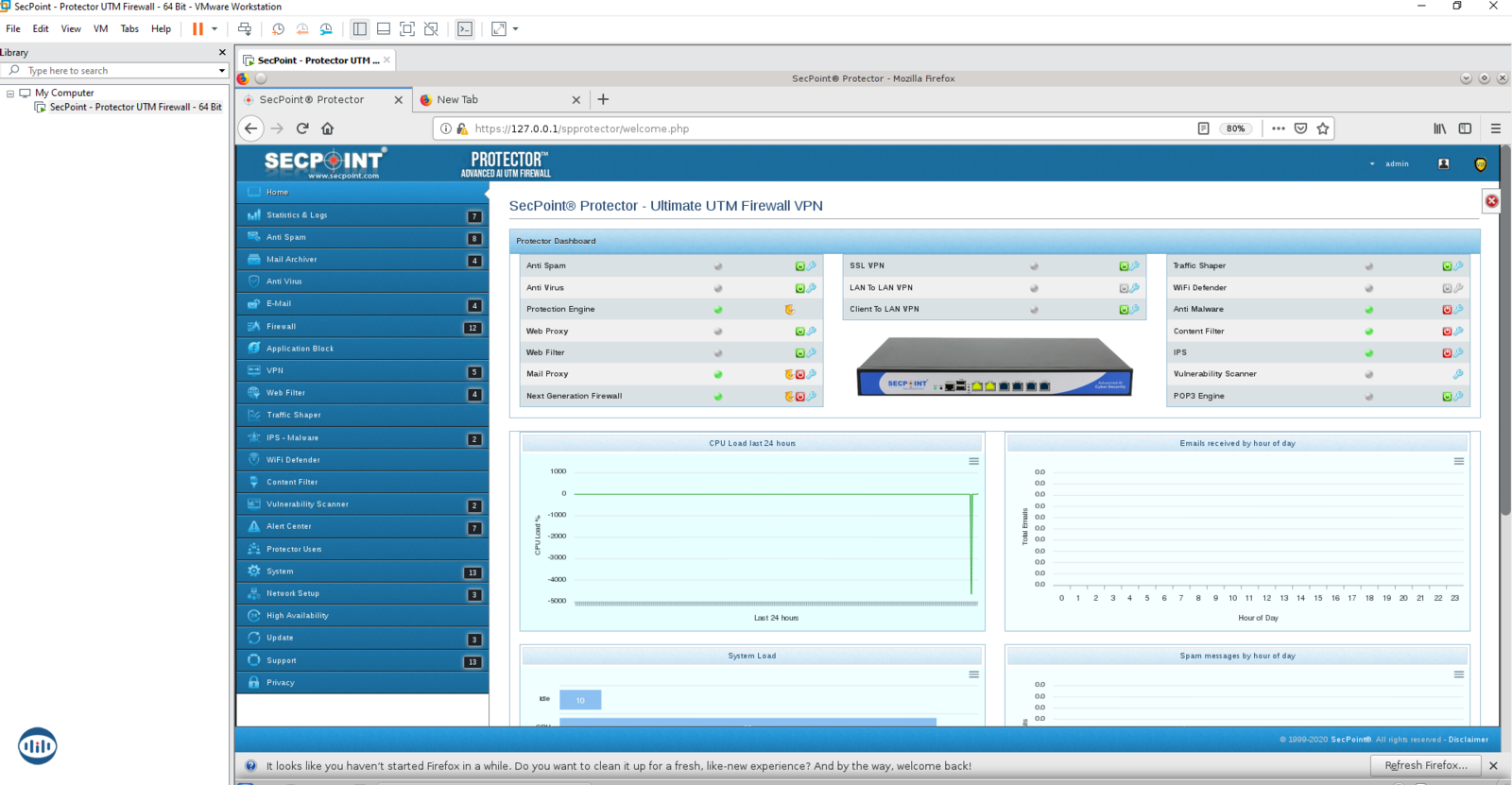
Teşekkürler…
